The Визначте функція в iOS є досить пристойним варіантом, якщо ви хочете шукатизначення різних слів на ходу. Визначення, які він пропонує, досить вичерпні - часом занадто вичерпні. Крім того, завжди приємно мати конкуренцію в будь-якій галузі, але в даний час не так багато додатків, які інтегрують свій словник із Safari і пропонують використання в автономному режимі як глазур на торті. Торкніться словника може не працювати в режимі офлайн, але дозволяє шукатибудь-яке слово, не виходячи із Сафарі. Мало того, що визначення, запропоновані додатком, є дуже точними, і ви можете слухати вимову і з поля визначення. Якщо ви хочете шукати програми, пов’язані з пошуковим словом, додаток перенесе вас у App Store , а також можна шукати в Google результати, які відповідають вибраному слову.

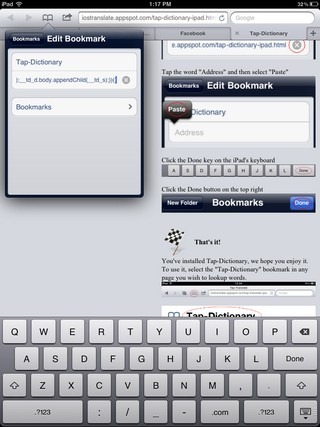
У додатку не дуже приємний інтерфейс,і відкриває веб-сайт, коли ви запускаєте його вперше. На щастя, вам не доведеться запускати додаток знову, і цей екран - це просто налаштувати все. Торкніться значка Натисніть тут тексту, а потім виберіть Інтеграція з Safari з наступного екрана. Tap-Dictionary викладе всі кроки, необхідні для налаштування словника, і ось усе, що вам потрібно зробити.
- Торкніться значка Додати закладку кнопка та натисніть Зберегти щоб зберегти закладку Tap-Dictionary, щоб зберегти закладку.
- Запустіть закладки в Safari, скориставшись кнопкою, розташованою поруч, та натисніть Редагувати з цієї скриньки.
- Тепер перейдіть до закладки Tap-Dictionary і відредагуйте її. Для цього видаліть увесь текст у адресних полях і вставте текст, який автоматично повинен бути присутнім у вашому буфері обміну.
- Удар Зроблено на клавіатурі.
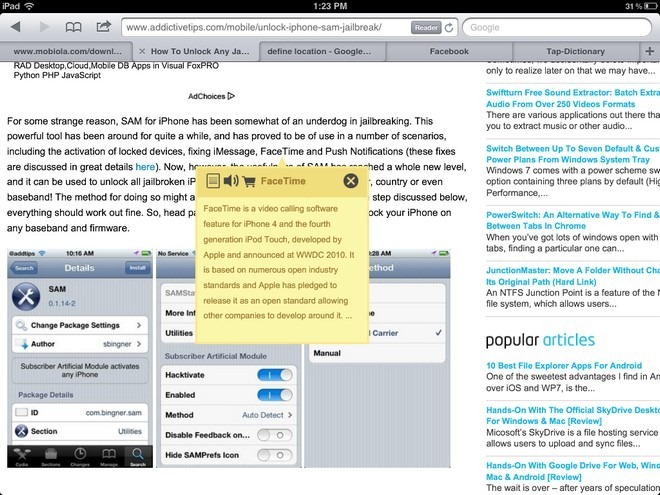
Tap-словник нещодавно вийшов безкоштовно протягом обмеженого часу, тому спробуйте, перейшовши за посиланням, поданим нижче. Це універсальний додаток, тому ви можете оптимально використовувати його як на iPhone, так і на iPad.
Завантажте Tap-Dictionary













Коментарі